- Motorola SBG6580 Time Warner Roteador Login
- passos para fazer o login Time Warner Router
- configurações de login padrão para Time Warner
- Login do Roteador no navegador da Web
- alterar o nome da rede WiFi SSID
- Dicas para alterar a Senha do WiFi
- como alterar a senha de login do TWC e o nome de usuário
- para alterar a senha de Login
- o endereço IP de login da Time Warner não está funcionando
- como redefinir a fábrica Time Warner router?
Motorola SBG6580 Time Warner Roteador Login
eu tenho certeza de que você é um usuário do Time Warner, serviço de internet a Cabo, porque você está lendo este guia do usuário. Você pode querer fazer o login time warner router para alterar o SSID WiFi, senha ou atualizar o firmware para mantê-lo livre de problemas. Há muitos roteadores de terceiros suportados pelo time warner cable service das principais marcas de modem.
Arris, Motorola, Technicolor, Cisco, Netgear alguns modem popular aqueles são compatíveis com Spectrum Time warner cable services. Já publicamos um guia do Usuário para fazer login no modem Arris, Login do modem Technicolor. Neste artigo, você receberá um manual do usuário simples para fazer o login time warner router Motorola SBG6580 cable wifi modem.
você precisa conectar o roteador Time warner com fio ou conexão sem fio para fazer login na interface da web. Siga as etapas por etapas sobre como fazer login no roteador WiFi time warner para acessar a página de Configurações.
- Como verificar quem está conectado ao meu WiFi
passos para fazer o login Time Warner Router
este tutorial usa o modem a cabo Wi-Fi Motorola SBG680 para fazer o login Time warner service.As etapas iniciais são a conexão com o modem usando uma conexão de fio Ethernet ou Conexão Sem Fio.
Conecte seu PC usando um cabo LAN Com Fio ou wi-fi do Laptop.
você precisa de configurações de login padrão da Time warner para acessar a GUI da web.
- 192.168.1.1 / Como fazer login roteador
configurações de login padrão para Time Warner
a configuração padrão para a lista de modem aprovado pela time warner cable para configurar a primeira vez.
o endereço IP de login e a senha do nome de usuário da Time Warner funcionam em combinações diferentes, dependendo da marca e dos modelos do roteador.
Time warner cable login endereço IP: 192.168.0.1
Modem nome de utilizador palavra-Passe
Arris palavra-passe de administrador
Arris/Motorola SBG6580 de administração Motorola
Technicolor/Thomson/RCA palavra-passe de administrador
Thomson/RCA DWG875A nenhum nome de usuário admin
Ubee/Âmbito de usuário de usuário
Ubee/Âmbito DDW36C /DVW 32CB admin ver dispositivo rótulo*
Abrir navegadores como internet explorer, chrome ou outro qualquer, e o acesso http://192.168.0.l e pressione a tecla enter.
após alguns segundos, você receberá uma página de login do roteador solicitando um nome de usuário e senha de login para autenticar.
use senhas de nome de usuário como impressas no rótulo do modem ou tente a combinação acima.
como adicionar o segundo roteador na mesma rede
alterar o nome da rede WiFi SSID
configuração TWC wifi disponível na guia sem fio, conforme mostrado abaixo da imagem.
vá para configurações de rede primária sem fio
1: rede primária: habilitado
nome da rede SSID: Motorola-3BE50 (altere este SSID TWC padrão com novo nome WIFi)
2: agora mude as senhas wifi do cabo Time warner.
WPA/WPA2 Criptografia: AES
WPA Pre-shared key: twc-wi-fi-senha (definido de uma forma mais forte a senha do wifi)
- Comcast XFINITY Aprovado Modems e Roteadores
Dicas para alterar a Senha do WiFi
Alguns Pontos que você deve sempre manter em mente enquanto estiver a alterar a senha do wifi TWC roteador e modems.
- sempre use a combinação de teclas mix senha incluem alfa numérico e caractere especial.
- nunca use senha wifi seu número de celular, Data de nascimento ou endereço que possa adivinhar facilmente.
- mantenha alterar a senha do WiFi de vez em quando para proteger a internet WiFi
pressione o botão Aplicar para salvar as configurações.
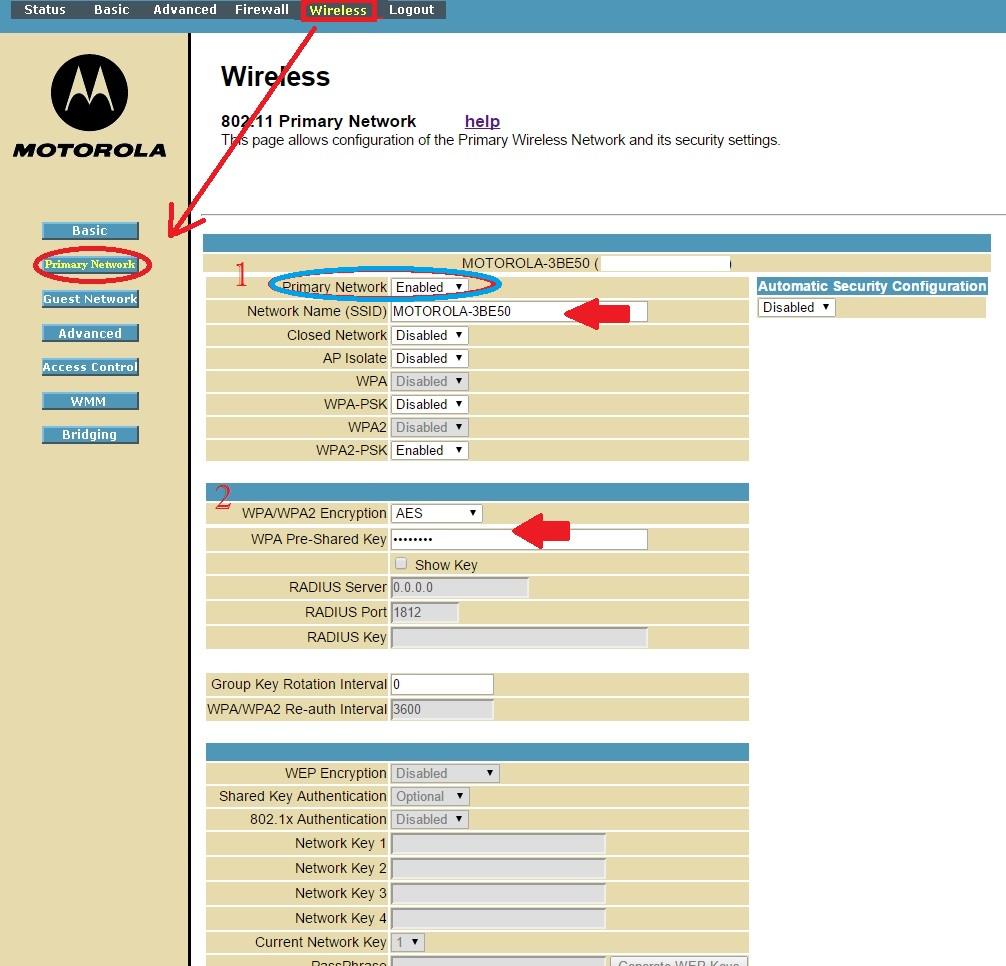
próximas etapas para proteger a rede doméstica muda a senha de login do time warner router da senha padrão.
como alterar a senha de login do TWC e o nome de usuário
configurações de senha de Login disponíveis na guia status.
Estado – Segurança
Selecione Alterar nome de usuário a opção para alterar o nome de usuário
Digite o nome de usuário Atual: admin (padrão)
Enter current password: admin (use a palavra-passe actual)
Introduzir um novo nome de utilizador: o conjunto novo nome de usuário que você deseja
Re-Introduza o Novo nome de usuário: digite o novo nome de usuário novamente para confirmar.
para alterar a senha de Login
selecione a opção Alterar senha.
digite o nome de usuário: admin
Digite a Senha Atual: admin ou senha (use sua senha atual se você já mudar)
digite nova senha: twc-login-senha(Criar nova senha de login)
digite novamente nova senha: digite nova senha novamente para confirmar.
aplicar configurações para confirmar e logout router e login com um novo nome de usuário e senha para confirmar as alterações.
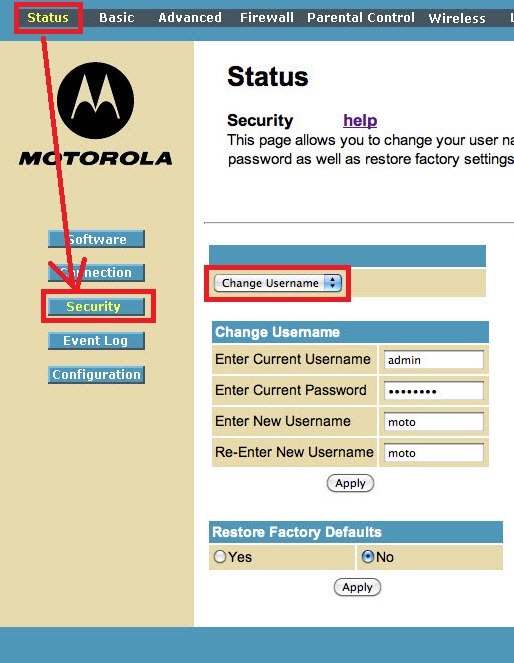
esta é uma maneira simples de fazer o login do roteador TWC para alterar as configurações de wifi. Caso você esteja enfrentando problemas durante o login nas configurações do roteador ou possa o IP de login padrão não funcionar, leia as etapas abaixo para corrigir o problema de login.
- como redefinir o roteador WiFi D-Link de fábrica
o endereço IP de login da Time Warner não está funcionando
se você não puder acessar o endereço IP de login do twc devido a qualquer problema de configuração de rede ou outra coisa.
verifique se o endereço IP que você acessa está impresso no rótulo do roteador e ainda não foi alterado.
verifique se as configurações da LAN do Laptop / desktop estão no modo DHCP.
você pode verificar detalhes de configurações de Lan do PC para confirmar gateway IP obter pelo pc que é IP de login para o roteador.
se ainda estiver enfrentando o erro, você pode ir hard reset do roteador TWC.
- como resolver este site não pode ser atingido erro
como redefinir a fábrica Time Warner router?
cada modem e roteador fornecem uma opção para o modo de segurança em caso de configurações de login não funcionando.
- Faça o roteador de redefinição de fábrica usando o botão reset disponível no roteador.
- veja um pequeno botão de reset ou pequeno orifício para fazer a redefinição do roteador para o padrão.
- Use qualquer agulha para pressionar o botão reset.
- Pressione e segure o botão de reset por 10-15 segundos e botão de liberação.
- aguarde até a reinicialização do roteador e o endereço IP de login padrão do ping conforme impresso no adesivo do roteador.